¿Quiere hacer una copia de seguridad de su teléfono Android o una copia de seguridad de Android en su PC? A continuación, se explica cómo hacer una copia de seguridad y restaurar datos en Android 10. De forma predeterminada habilitar la copia de seguridad en Google Drive en Android 10 y otros dispositivos. Puede activar o desactivar la copia de seguridad de los teléfonos Android de forma individual para los datos de la aplicación, el historial de llamadas, los contactos, la configuración del dispositivo, las fotos y videos y los mensajes de texto SMS.
De forma predeterminada, active la copia de seguridad y sincronice sus fotos de copia de seguridad de Google. La carpeta de tu cámara se guarda automáticamente en Android. Si ya ha realizado una copia de seguridad de sus datos, puede restaurarlos fácilmente si necesita un restablecimiento de fábrica, o Restablecimiento completo de Android 10 dispozitive. Siga el proceso paso a paso a continuación para hacer una copia de seguridad de su Android 10 usando la configuración de copia de seguridad.
Lea también:
Cómo hacer una copia de seguridad de su teléfono Android usando Google Drive en Android 10
Hay varias formas de hacer una copia de seguridad de las aplicaciones y los datos de Android, incluida la copia de seguridad de Google Android, la copia de seguridad del teléfono Android en la PC o la copia de seguridad del teléfono Android en su cuenta de Google.
Paso 1: Desliza hacia arriba desde la pantalla de inicio para abrir el cajón de aplicaciones en Android 10.
Paso 2: Haga clic en Aplicación de configuración.
Paso 3: Desplácese hacia abajo y toque Sistema.
Aquí puede ver Idiomas y entradas, Gestos, Fecha y hora, Copia de seguridad, Opciones de reinicio Numerosos usuarios, Opciones de desarrollador y actualización del sistema.
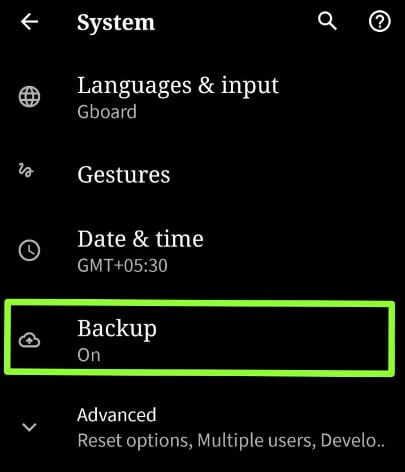
Etapa 4: imprenta Respaldo.
Paso 5: Tocar Seleccione y seleccione una cuenta de respaldo de la cuenta disponible o agreguet (Muestre la imagen a continuación).
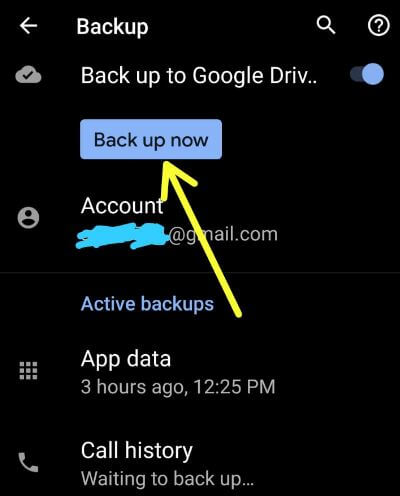
Paso 6: Tocar Volver ahora botón
Ahora, espere a que finalice la copia de seguridad en su teléfono Android.
Copia de seguridad automática de los datos de la aplicación en Android 10
De forma predeterminada, cuando reinstala una aplicación, restaura la configuración y los datos de los que hizo una copia de seguridad de su dispositivo Android. Puede habilitar o deshabilitar los datos de la aplicación en teléfonos Android siguiendo los pasos a continuación.
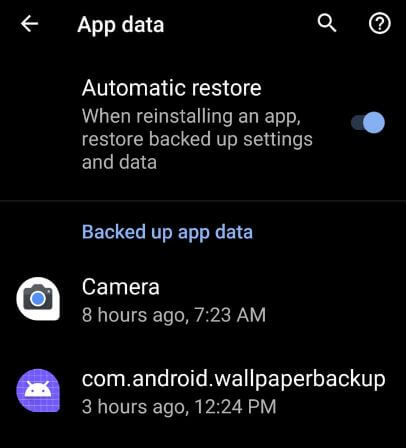
Configuración> Sistema> Copia de seguridad> Detalles de la aplicación> Habilitar o deshabilitar el interruptor de reinicio automático
Lea también:
Fotos de copia de seguridad de Google en Android 10
Paso 1: Abierto Aplicación de fotos de Google en tu dispositivo
Paso 2: Tocar Tres puntos verticales (Más) en la esquina superior izquierda.
Paso 3: Escoger Ajustes.
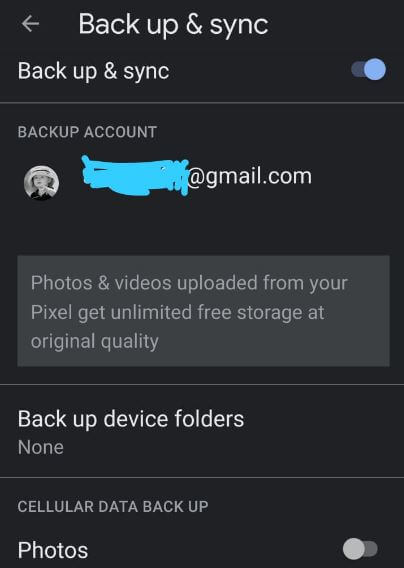
Etapa 4: Tocar Copia de seguridad e información.
Aquí puede ver la configuración de copia de seguridad y sincronización de fotos y videos. Habilite la copia de seguridad de fotos y videos cuando los datos móviles estén habilitados. Además, seleccione otras carpetas para hacer una copia de seguridad y visualícelas en su biblioteca, como capturas de pantalla, imágenes de WhatsApp, Video de whatsapp, imagen y RAW.
Copia de seguridad de Android en PC
Puede hacer una copia de seguridad de su teléfono Android en su computadora usando el cable USB para transferir sus fotos, videos, contactos y otros archivos. Además, utilice software de terceros para transferir datos de Android a Android, de Android a PC o de Android a dispositivos iPhone. Usar solicitudes de transferencia de datos para transferir datos entre dos dispositivos.
Y eso es. Espero que el tutorial anterior sea útil para realizar una copia de seguridad de sus datos en Android 10. ¿Aún tiene preguntas sobre este artículo? Cuéntanos en el cuadro de comentarios a continuación. Estén atentos y estén atentos a las últimas actualizaciones.
Sigue leyendo:
- Cómo hacer una copia de seguridad automática de fotos y videos en Google Pixel
- Cómo hacer una copia de seguridad y restaurar todos los datos de Android Oreo 8.1
- Cómo deshabilitar la copia de seguridad de la aplicación en Android 9 Pie
- Cómo eliminar la copia de seguridad de WhatsApp de Google Drive en Android
- Cómo hacer una copia de seguridad de los datos en OnePlus 6
- Cómo transferir fotos y videos de Galaxy S9 a MAC
- Cómo hacer una copia de seguridad y restaurar los datos del Galaxy S10 Plus y S10
- Cómo hacer una copia de seguridad de los datos en Samsung Galaxy A50
- Cómo hacer una copia de seguridad de los registros de llamadas en Android 8.0 Oreo
- Cómo hacer una copia de seguridad de los datos en Samsung Galaxy Z Flip 4/Galaxy Z Flip 3/Galaxy Z Flip

